Ricevitore/pannello di diagnostica LCD
Il pannello di diagnostica LCD è un componente collegato alla parte anteriore del server, il ricevitore di diagnostica LCD esterno è un dispositivo esterno che può essere collegato al server con un cavo. Le funzioni del componente integrato e del dispositivo esterno sono le stesse, entrambi possono essere utilizzati per accedere rapidamente alle informazioni di sistema, come errori attivi, stato del sistema, firmware, informazioni di rete e informazioni di integrità.
Dove trovare il pannello di diagnostica LCD
| Posizione | Callout |
|---|---|
Il pannello di diagnostica LCD è collegato alla parte anteriore del server. 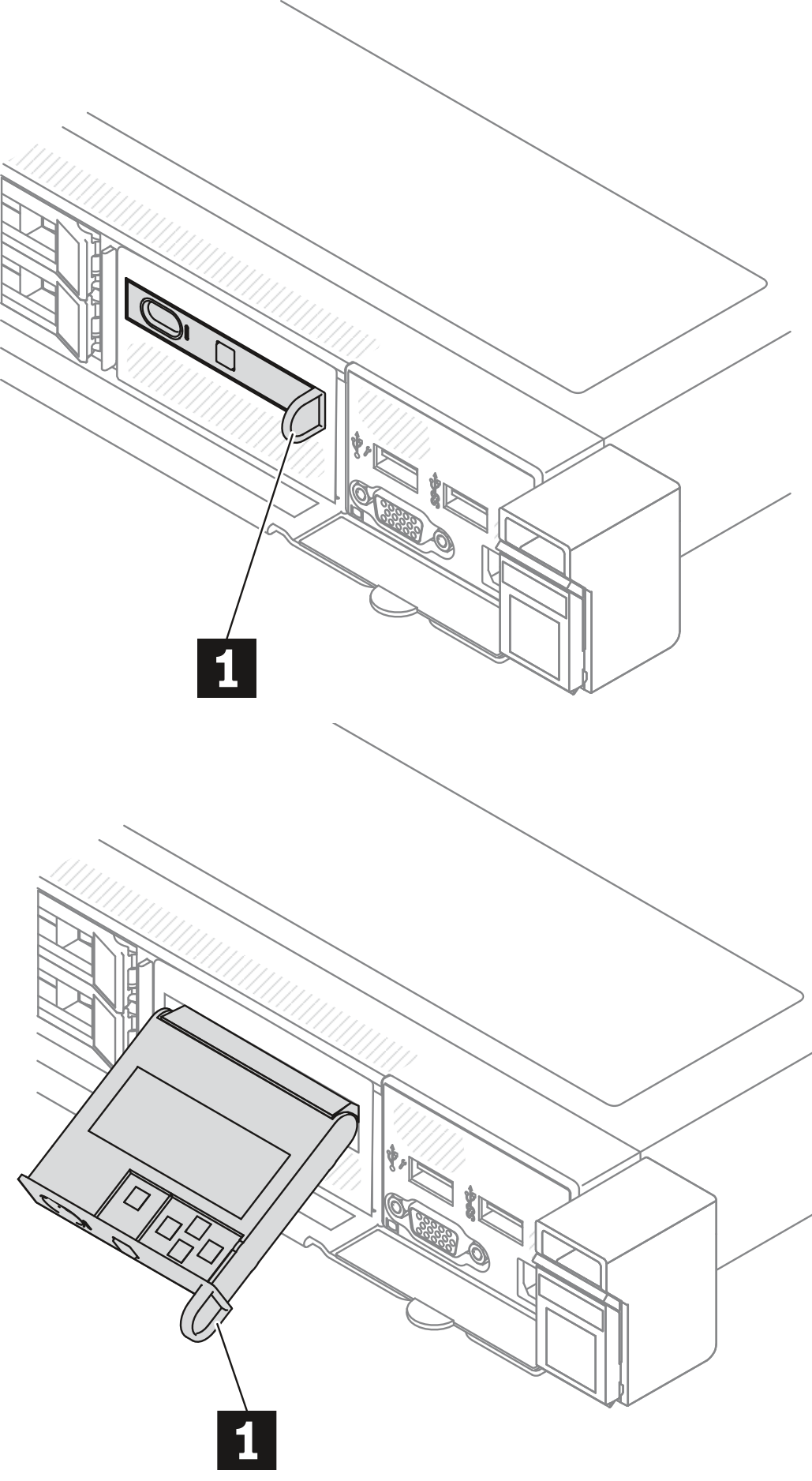 | 1 La maniglia con cui è possibile estrarre il pannello dal rack e inserirlo nel rack. Nota
|
Dove trovare il ricevitore di diagnostica LCD esterno
| Posizione | Callout |
|---|---|
Il ricevitore di diagnostica LCD esterno è collegato al server con un cavo esterno. 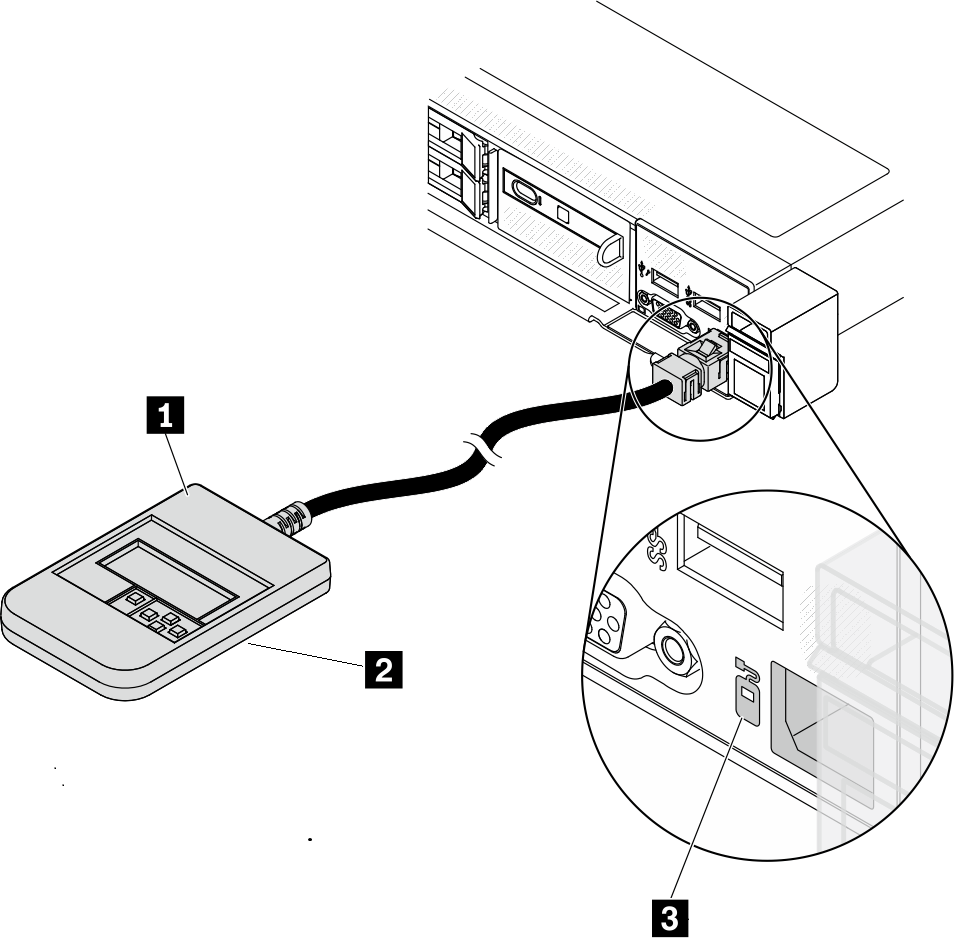 | 1 Il ricevitore di diagnostica LCD che può essere collegato al server con un cavo esterno. 2 Il fondo magnetico tramite il quale il dispositivo può essere collegato alla parte superiore o laterale del rack. È utile e può consentire di tenere entrambe le mani libere per determinate attività di assistenza. 3 Il connettore di diagnostica esterno sulla parte anteriore del server che può essere utilizzato per collegare un ricevitore di diagnostica LCD esterno. |
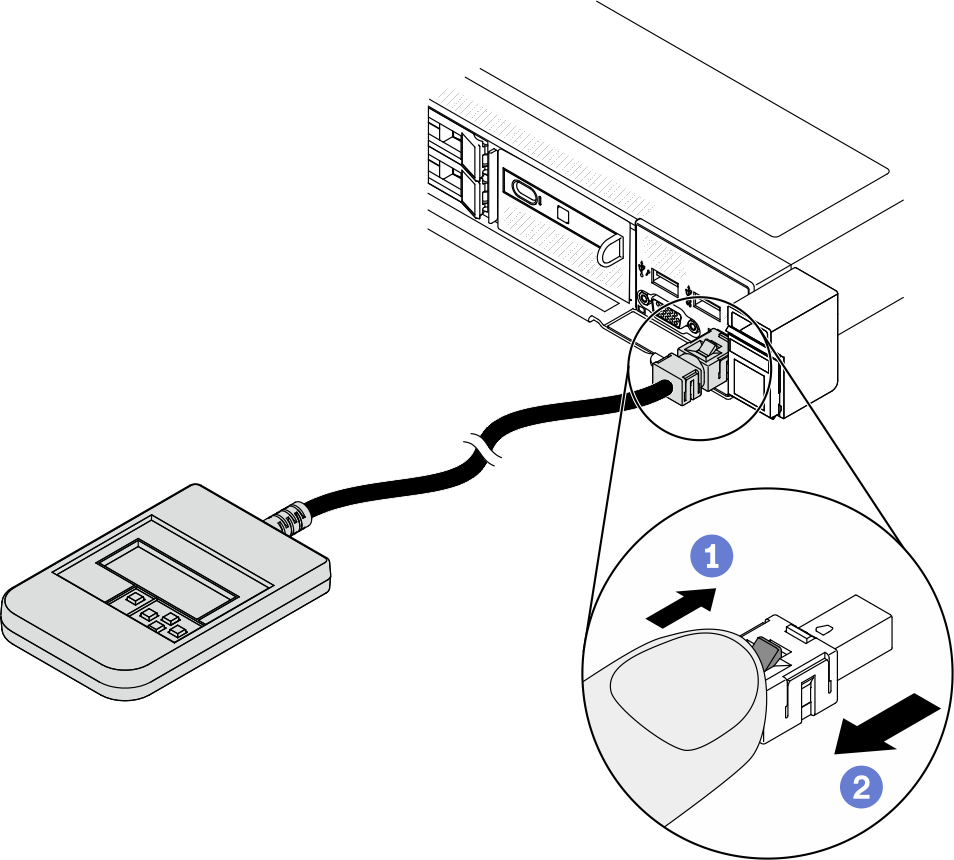
Passaggio 1. Premere la clip di plastica sulla presa nella direzione indicata. Passaggio 2. Estrarre delicatamente il cavo dal connettore tenendo premuto il fermo.
Panoramica del pannello del display
Sia il pannello integrato che il ricevitore esterno sono costituiti da un display LCD e da 5 pulsanti di navigazione.
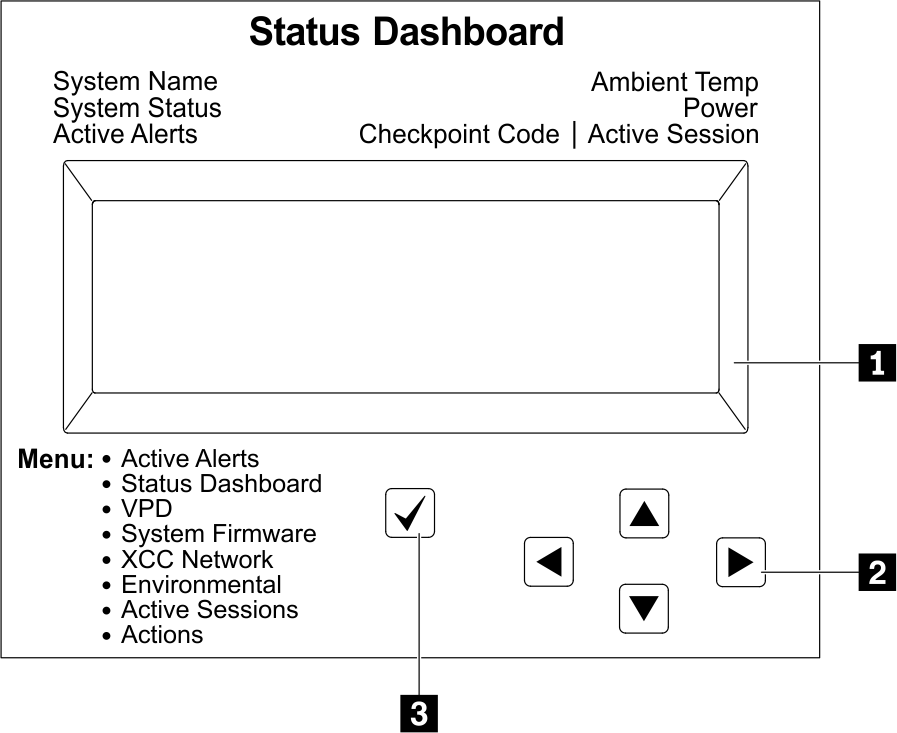
Diagramma di flusso delle opzioni
Il ricevitore/pannello di diagnostica LCD mostra varie informazioni di sistema. Spostarsi tra le opzioni con i tasti di scorrimento.
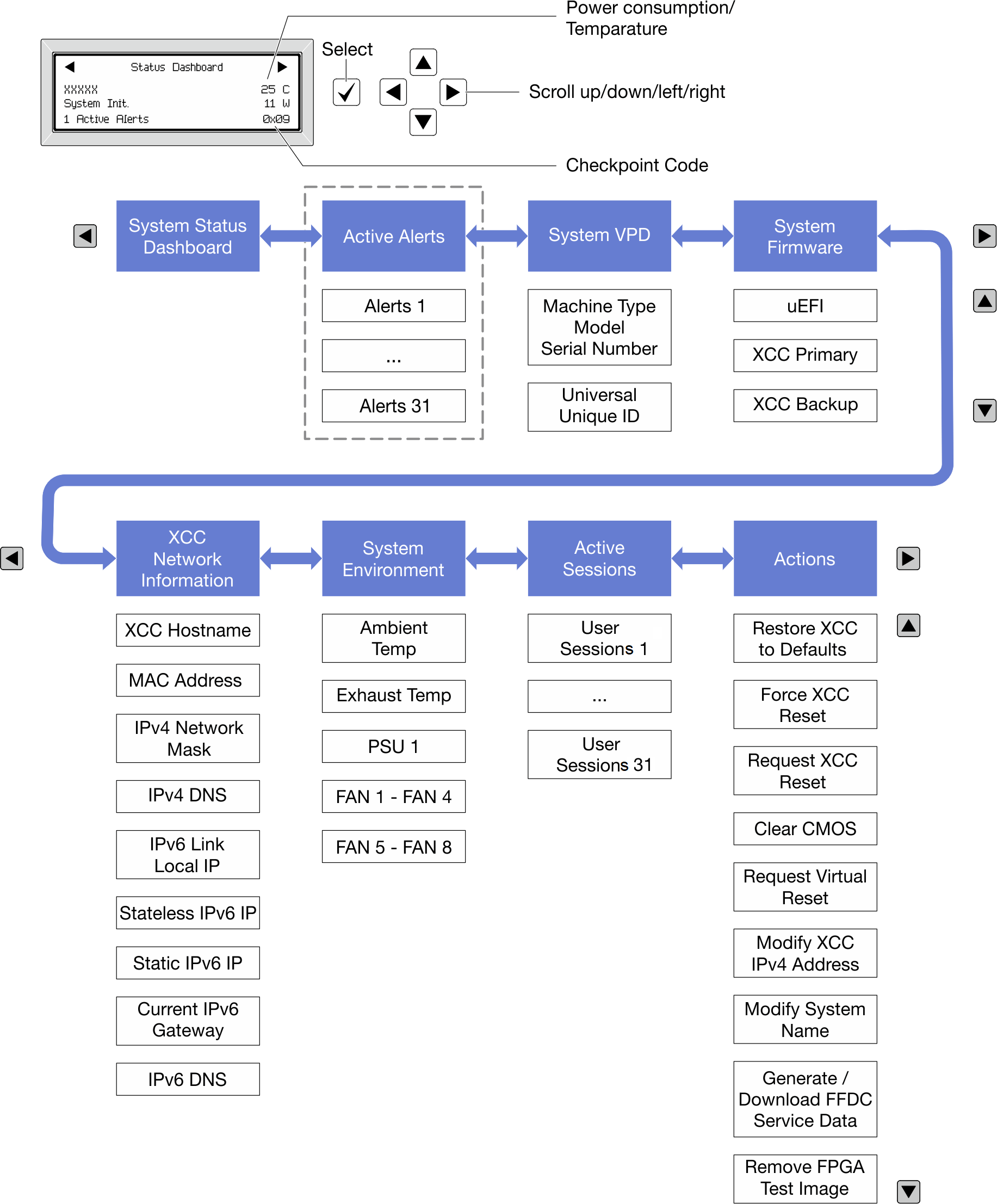
Elenco completo dei menu
Di seguito viene riportato l'elenco delle opzioni disponibili sul ricevitore/pannello di diagnostica LCD. Passare da un'opzione alle informazioni subordinate con il pulsante di selezione e spostarsi tra le opzioni o le informazioni con i pulsanti di scorrimento.
| Menu Home | Esempio |
|---|---|
1 Nome di sistema 2 Stato del sistema 3 Quantità di avvisi attivi 4 Temperatura 5 Consumo energetico 6 Codice checkpoint | 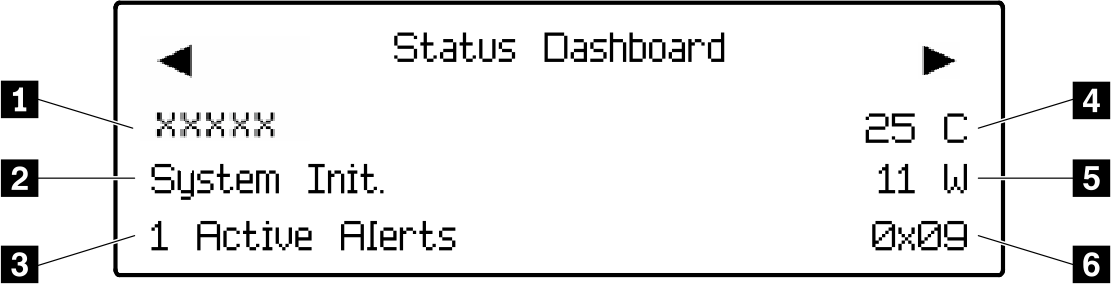 |
| Sottomenu | Esempio |
|---|---|
Schermata Home: Quantità di errori attivi Nota Nel menu Avvisi attiviviene visualizzata solo la quantità di errori attivi. In assenza di errori, il menu Avvisi attivinon sarà disponibile durante la navigazione. | 1 Avvisi attivi |
Schermata Dettagli:
| |
| Sottomenu | Esempio |
|---|---|
| |
| Sottomenu | Esempio |
|---|---|
UEFI
| |
Primario XCC
| |
Backup XCC
| |
| Sottomenu | Esempio |
|---|---|
Nota Viene visualizzato solo l'indirizzo MAC attualmente in uso (estensione o condiviso). | |
| Sottomenu | Esempio |
|---|---|
| |
| Sottomenu | Esempio |
|---|---|
| Quantità di sessioni attive | |
| Sottomenu | Esempio |
|---|---|
Numerose azioni rapide supportate per gli utenti
| |